iPhoneやiPadで利用できるApp Storeでは、ダウンロード購入したアプリが購入済み画面に履歴として残り続けますが、今回は購入済みに表示されるアプリを削除・非表示にする方法を解説します。
Apple IDに紐付けられた購入履歴を完全に削除することはできませんが、App Storeなどに表示される「購入済み」や「購入したものすべて」から削除・非表示にすることは可能です。
目次
iOS 12/11でアプリの購入履歴を削除・非表示にする
iOS 12およびiOS 11の場合、App Storeで次の手順の操作を進めると、ダウンロードしたアプリを購入済み(購入したものすべて)から削除・非表示にすることができます。
まずApp StoreのTodayタブを開き、右上のプロフィールアイコン→購入済みの順にタップ。
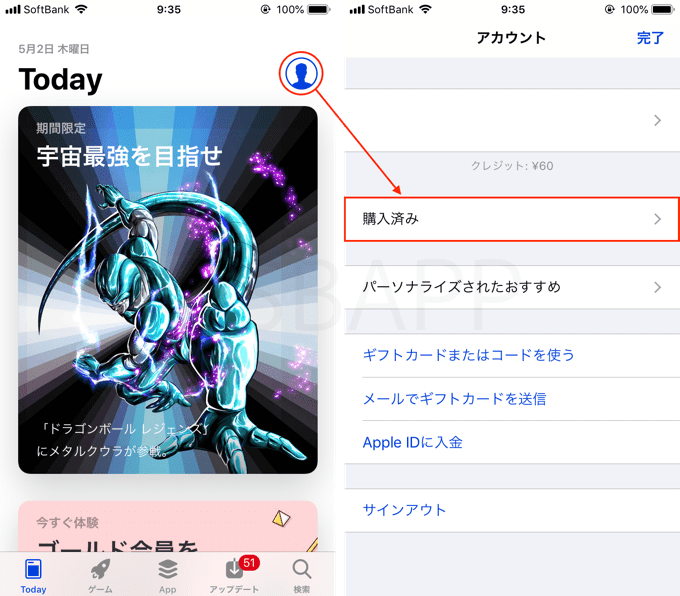
ファミリー共有を設定している場合は「購入したものすべて」の画面が表示されるので、自分が購入したAppをタップ。
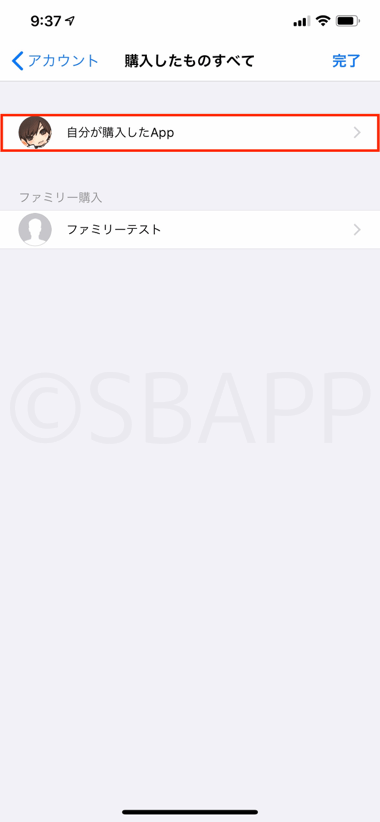
購入済み(購入したものすべて)から削除・非表示にしたいアプリを左にスワイプし、非表示をタップで完了です。
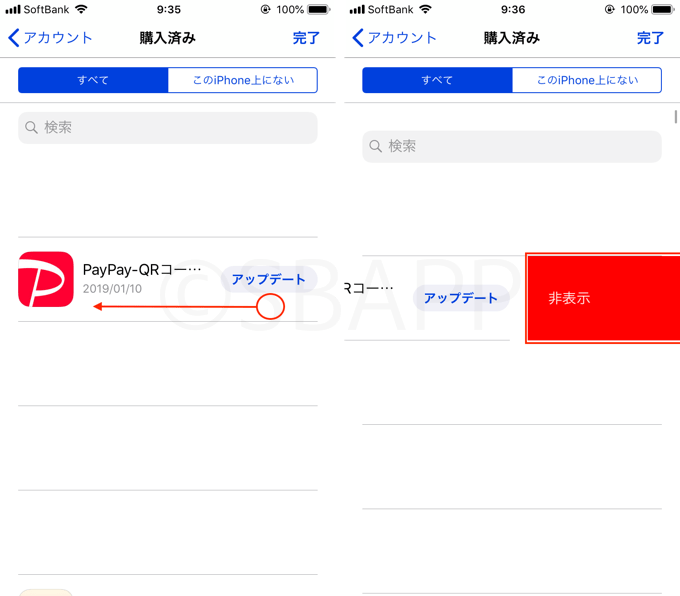
購入履歴から削除・非表示にしたアプリを再ダウンロードする
購入済み(購入したものすべて)から削除・非表示にしたアプリを再ダウンロードしたい場合、App StoreよりアクセスできるApple IDの管理画面より再ダウンロードすることができます。
まずApp StoreのTodayタブを開き、右上のプロフィールアイコン→Apple IDの順にタップ。
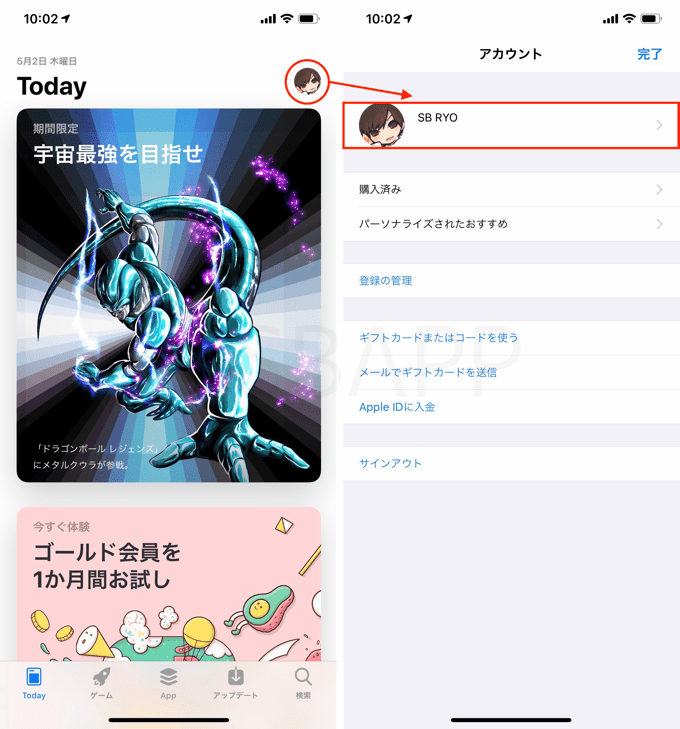
「ITUNES IS THE CLOUD」の部分に表示されている非表示の購入済みアイテムをタップし、ダウンロードしたいアプリのダウンロードボタン(雲)をタップすると再ダウンロードできます。
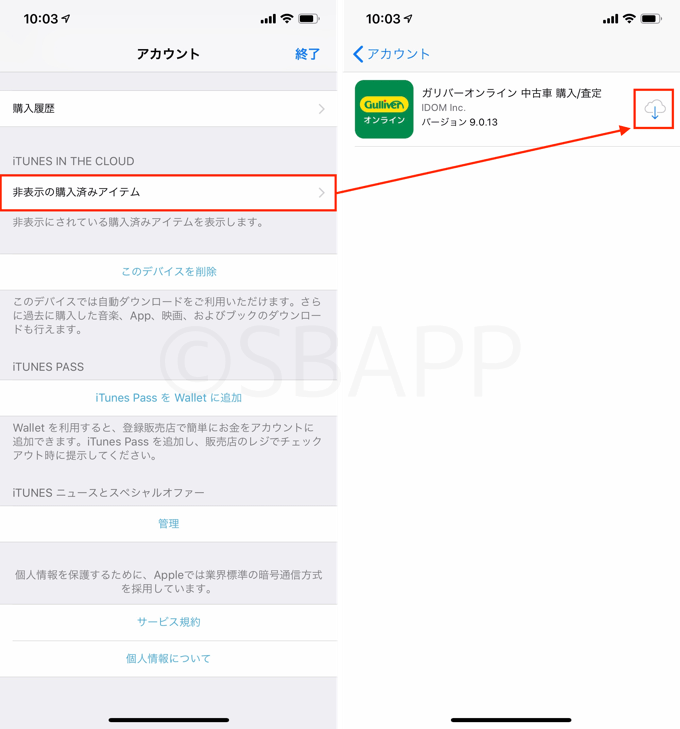
非表示にしたアプリを購入履歴に再表示する方法
App Storeの購入済み(購入したものすべて)から削除・非表示にしたアプリは、PC(Mac/Win)で利用できるiTunesを使用することで再表示できます。
iTunesのメニューからアカウント→マイアカウントを表示をクリック。
※ Windows版iTunesでメニューバーが表示されていない場合は、キーボードのcontrolとBを押下して表示してください。
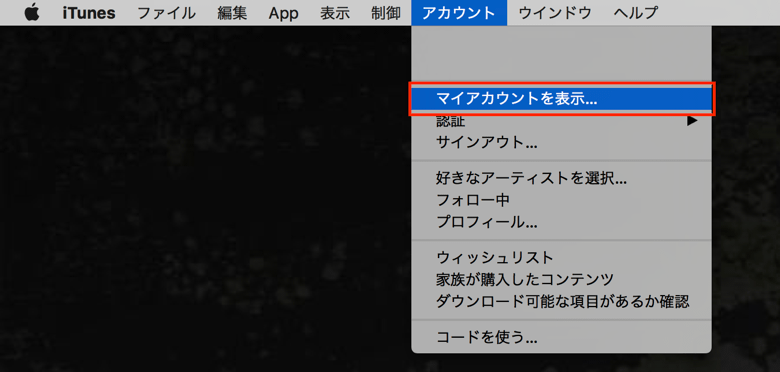
「iTunes in the Cloud 非表示の購入済みアイテム」の管理をクリック。
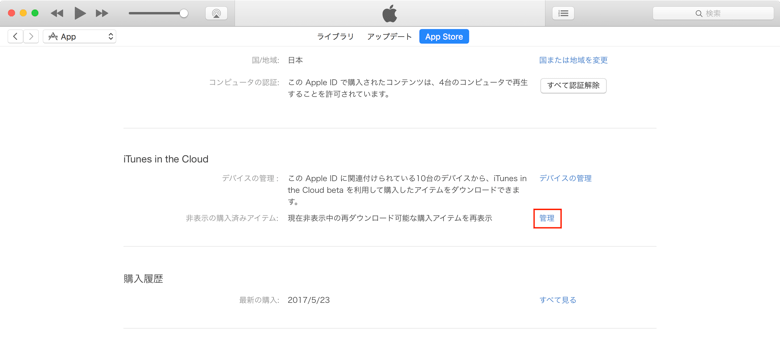
購入履歴に再表示したいアプリの表示するをクリックし完了です。
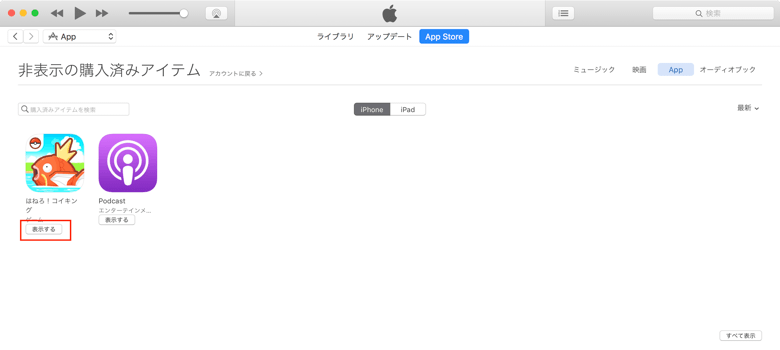
※ 記事の内容が古かった為、iOS 12向けに更新しました。(2019/05/02)

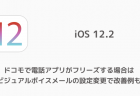
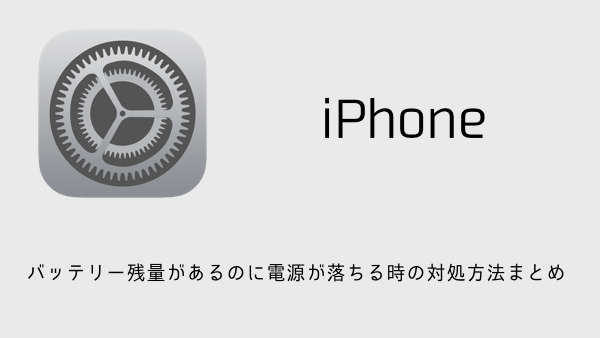
助かりましたぁ!
何故か調べても出来ない常態だったんです。
OSとかバージョンとかもイマイチ分かってなかったんですが、こちらで解決!
iPhone綺麗になりスッキリです。
有難うございました。
とんでもないです!
こちらこそ閲覧して頂きありがとうございました。
検索でやってまいりました。
去年のエントリにコメント失礼します…。
当環境ではどうやっても「自分が購入したApp」や「隠す」が表示されません。
これってファミリー共有の場合に限る機能でしょうかね?
すみません。
検索足らずでした。
ファミリー共有限定の機能のようですね。
返信不要です。
私のコメントも消していただいて構いません。
失礼いたしました。
コメントありがとうございます。
ファミリー共有の機能だと自覚せずに解説していたので、大変助かりました。
ご指摘ありがとうございました。
またファミリー共有を使わない方法も追記しましたので、もしお役に立つのであれば参考にして頂けますと幸いです。
※ 返信不要とのことでしたが、その旨だけはお伝えしたかったのでご容赦願います。
購入履歴を消しても、もともと入っていたアプリは消えませんか?
購入履歴を消去してもアプリ自体は消えません。
ミュージックの購入履歴しか出てこないのですが、アプリの履歴を消すにはどうしたらいいのでしょう?
課金の履歴など、が表示されている
履歴はどうやって消せますか?
Astro vpmという詐欺まがいのサイトを間違ってインストールしてしまいました。直ぐに画面では✖︎で削除したのですが、APPストア上で、非表示にするとiPhone上は全て消えますが、これでアンインストールした事になるのでしょうか?